जनवरी 2017 में, Microsoft ने शक्ति की घोषणा कीविंडोज 10 में थ्रॉटलिंग। यह फीचर मूल रूप से क्रिएटर्स अपडेट के साथ रोल आउट करने के लिए था, लेकिन समय पर तैयार नहीं हुआ था। यह अब लाइव है और आप विंडोज 10 फॉल क्रिएटर्स अपडेट में पावर थ्रॉटलिंग को सक्षम कर सकते हैं।
पावर थ्रॉटलिंग सक्षम करें
बैकग्राउंड के लिए पावर थ्रॉटलिंग को सक्षम किया जा सकता हैक्षुधा। यह डेस्कटॉप सिस्टम के लिए नहीं है। पावर थ्रोटलिंग का प्राथमिक उद्देश्य आपकी बैटरी से अधिक माइलेज प्राप्त करने में मदद करना है, और जब आप चार्ज पर कम होते हैं तो बिजली की खपत को कम करना। आपके पास पूर्ण नियंत्रण है कि कौन से ऐप्स थ्रॉटल किए गए हैं।
सेटिंग्स ऐप खोलें और सिस्टम> बैटरी पर जाएं। सबसे ऊपर, बार के नीचे जो आपको दिखाता है कि बैटरी का चार्ज प्रतिशत just ऐप द्वारा बैटरी उपयोग का विकल्प है। इसे क्लिक करें।
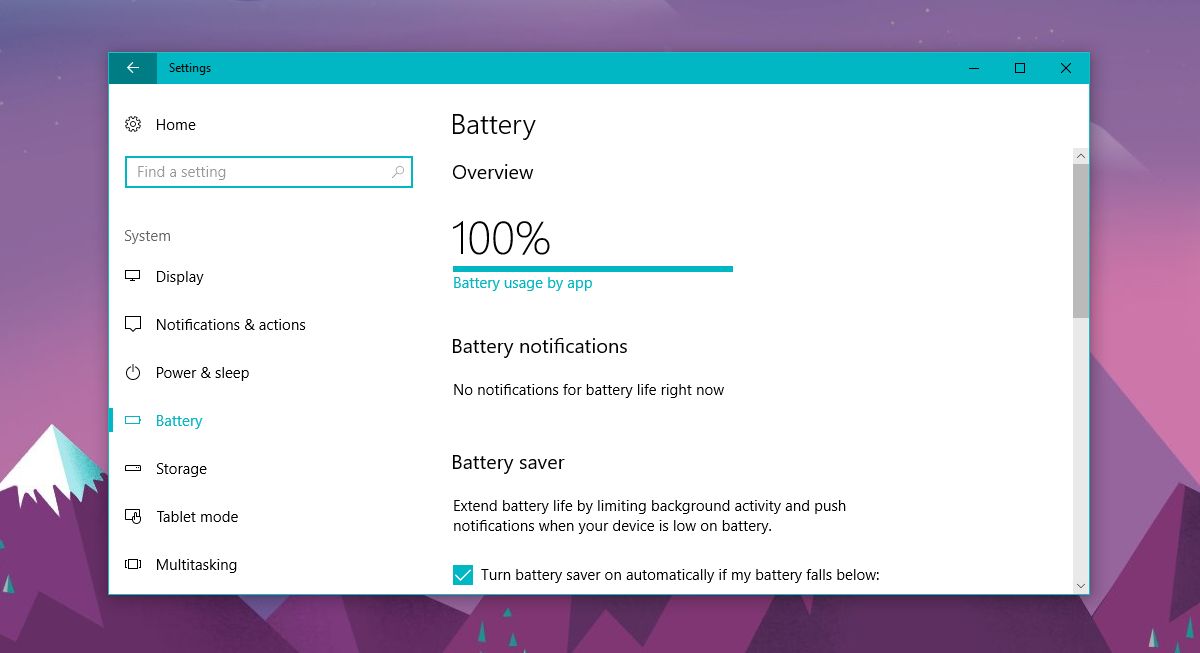
आपको सभी इंस्टॉल किए गए ऐप्स की एक सूची दिखाई देगी। इनमें से कुछ ऐप्स के तहत, आप 'विंडोज द्वारा प्रबंधित' संदेश देख सकते हैं। ये ऐसे ऐप हैं जो विंडोज 10 के लिए पहले से ही पावर थ्रॉटलिंग सक्षम कर चुके हैं।
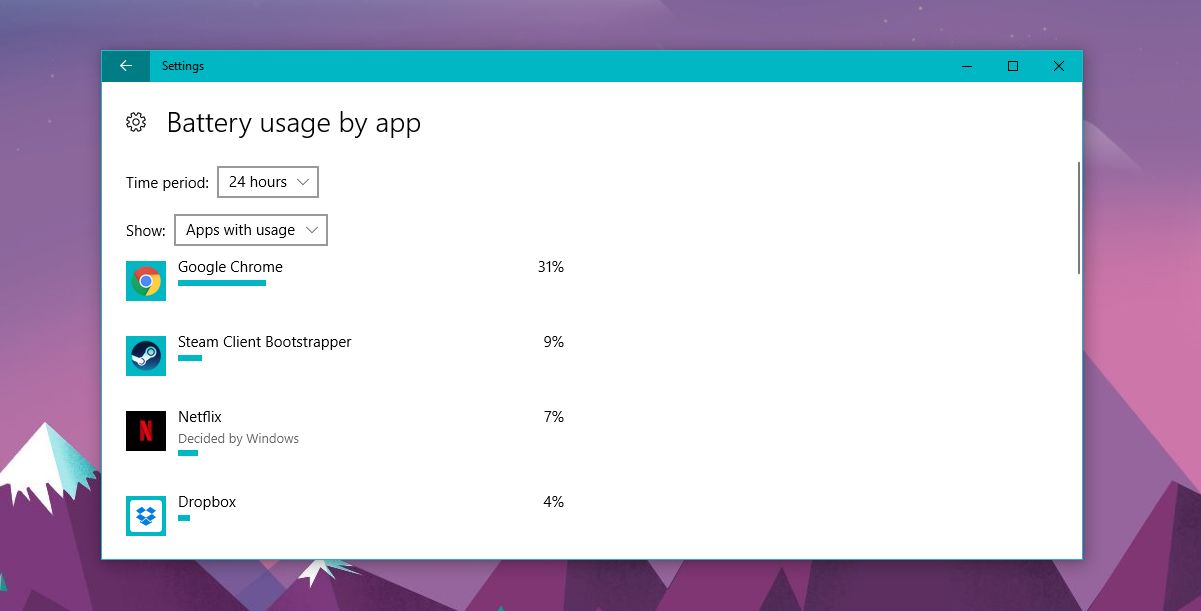
इस सूची में एक ऐप पर क्लिक करें। इस एप्लिकेशन के लिए पावर थ्रॉटलिंग सक्षम करने के लिए "इस एप्लिकेशन को पृष्ठभूमि में चला सकते हैं जब विंडोज यह निर्णय लेते हैं" सक्षम करें। इस विकल्प को अनचेक करें, और the इस ऐप को पृष्ठभूमि कार्यों को चलाने की अनुमति दें to किसी विशेष ऐप के लिए पावर थ्रॉटलिंग को अक्षम करने का विकल्प।
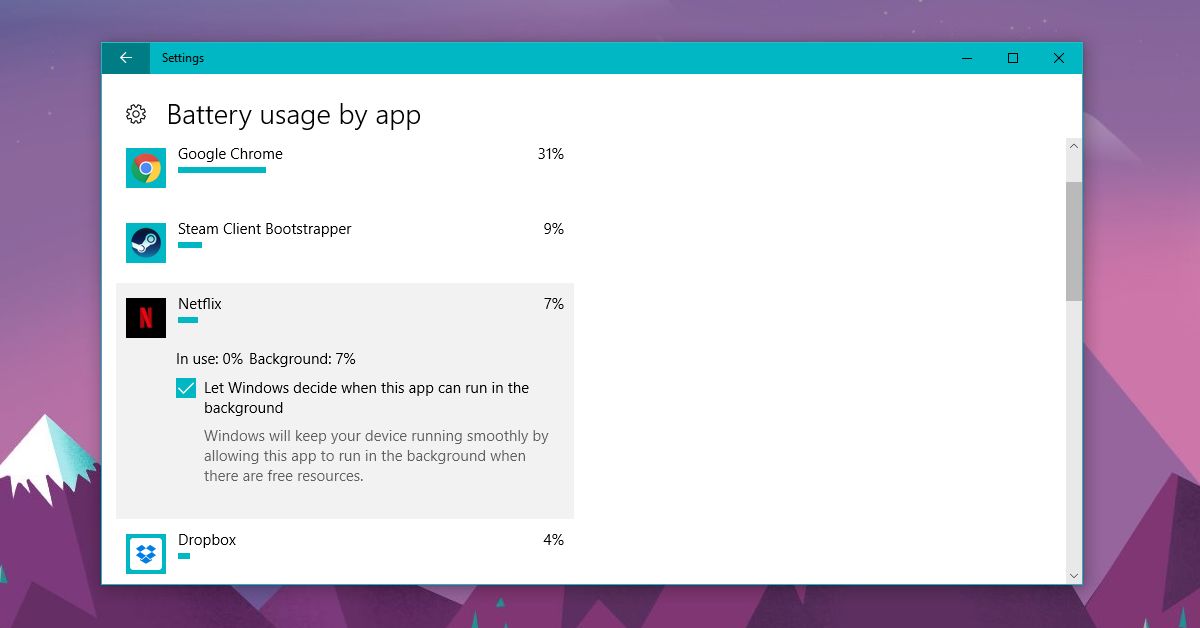
विंडोज 10 में पावर थ्रॉटलिंग
विंडोज 10 में पावर थ्रॉटलिंग के साथ क्या करना हैएप्लिकेशन जो पृष्ठभूमि में कार्य चलाते हैं। सभी ऐप्स को थ्रॉटल नहीं किया जा सकता है, उदाहरण के लिए, केवल ड्रॉपबॉक्स जैसे बैकग्राउंड में चलने वाले ऐप्स को थ्रॉटल नहीं किया जा सकता है। क्रोम जैसे अग्रभूमि में चलने वाले ऐप्स को थ्रॉटल नहीं किया जा सकता है। लगभग सभी डिफ़ॉल्ट विंडोज 10 ऐप्स को थ्रॉटल किया जा सकता है।
पावर थ्रॉटलिंग में कुछ हार्डवेयर सीमाएँ हैं। वर्तमान में, यह केवल इंटेल 6 वीं पीढ़ी या उच्च प्रोसेसर वाले सिस्टम पर काम करता है। Microsoft अधिक प्रोसेसर के लिए समर्थन जोड़ने पर काम कर रहा है। पावर थ्रॉटलिंग उन ऐप्स को निलंबित कर देता है जो पृष्ठभूमि में काम कर रहे हैं यदि आपके पास अग्रभूमि में चलने वाले अधिक महत्वपूर्ण एप्लिकेशन हैं। यह पता लगाता है कि जब आप सक्रिय रूप से काम कर रहे हैं तो आपके सिस्टम के संसाधनों को बढ़ाया जा रहा है और यह अनावश्यक प्रक्रियाओं को समाप्त करके तनाव को कम करता है।
दुर्भाग्य से, अप्रैल के प्रारंभ में शोकेस किया गया पावर प्रबंधन स्लाइडर फॉल क्रिएटर्स अपडेट में नहीं लुढ़का है। स्लाइडर को विंडोज 10 में जोड़ा गया हैफॉल क्रिएटर्स अपडेट। ऐसा लगता है कि एक बग है जो इसे छुपाता है। समस्या को ठीक करने के लिए, बैलेंस्ड पावर प्लान पर स्विच करें। स्लाइडर आपको एक बिजली की खपत की स्थिति का चयन करने देता है जो सर्वश्रेष्ठ बैटरी जीवन से लेकर सर्वश्रेष्ठ प्रदर्शन तक होता है। यह एक पुराने इनसाइडर बिल्ड में मौजूद था और सिस्टम ट्रे में बैटरी आइकन पर क्लिक करके इसे एक्सेस किया जा सकता था।
Microsoft का दावा है कि थ्रॉटलिंग से 11% तक की बैटरी बच सकती है, हालांकि आपको अपने सिस्टम में भिन्नता दिखाई दे सकती है।













टिप्पणियाँ